PowerEdge: M1000e, FX2 및 VRTX 섀시에서 CMC 펌웨어를 업데이트하는 방법
Summary: 이 문서에서는 M1000E, FX2, VRTX 섀시에서 관리 카드의 웹 관리 인터페이스를 사용하여 CMC(Chassis Management Controller) 업데이트를 수행하는 방법에 대해 설명합니다.
This article applies to
This article does not apply to
This article is not tied to any specific product.
Not all product versions are identified in this article.
Instructions
주의: 서버 구성 요소 펌웨어를 업데이트하기 전에 CMC 펌웨어를 업데이트하는 것이 좋습니다.
CMC 업데이트를 다운로드하려면 다음 단계를 따르십시오.
- 섀시 서버 모델을 찾아 https://www.dell.com/support/home?app=drivers 입력하거나 섀시 서비스 태그를 입력합니다.
- 드라이버 및 다운로드를 클릭합니다.
- 키워드 Chassis Management Controller
- Chassis Management Controller 펌웨어 옵션을 확장하고 전체 드라이버 세부 정보 보기를 선택합니다.
- 사용 가능한 형식 섹션까지 아래로 스크롤하여 CMC(Chassis Management Controller)용 업데이트 패키지를 다운로드합니다.
- M1000E: firmimg.cmc 명령 | FX2: fx2_cmc_X.XX.cmc | VRTX vrtx_cmc.bin
참고: 이전 버전의 펌웨어를 다운로드해야 하는 경우 아래로 스크롤하여 기타 사용 가능한 버전 섹션을 확장한 다음 다운로드할 버전을 선택합니다.
CMC를 업데이트하려면 다음 단계를 따르십시오.
이중화 CMC를 업데이트하는 데 권장되는 순서는 다음과 같습니다.
- 대기(Standby)를 업데이트하는 것으로 시작합니다.
- 기본(Primary) CMC에 대한 장애 조치를 수행합니다.
- 다른 대기(Standby)를 업데이트합니다.
- 원래 CMC가 기본(Primary)이 되도록 CMC에 대한 장애 조치를 다시 수행합니다.
- 섀시 개요 >Update 또는 섀시 컨트롤러 >업데이트
- 업데이트할 CMC를 선택하고 CMC 업데이트 적용을 클릭합니다
- Firmware Image 옆에 있는 Choose File을 클릭합니다.
- 다운로드된 CMC 펌웨어 이미지를 찾은 다음 펌웨어 업데이트 시작을 클릭합니다
- 대기 CMC를 업데이트할 경우 업데이트가 완료될 때까지 기다린 다음 CMC를 페일오버한 후 1-4단계를 반복하여 두 번째 CMC를 업데이트합니다
- 섀시 개요 >힘 > 제어 >재설정 CMC (웜 부팅) >적용
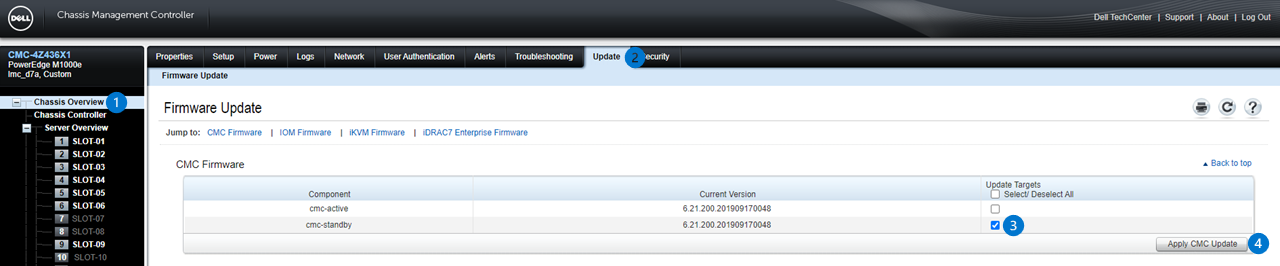
그림 1: 2개의 이중화 CMC가 있는 CMC 펌웨어 업데이트 페이지 이미지. (단일 CMC 구성에서는 활성 CMC가 하나만 표시됩니다.)
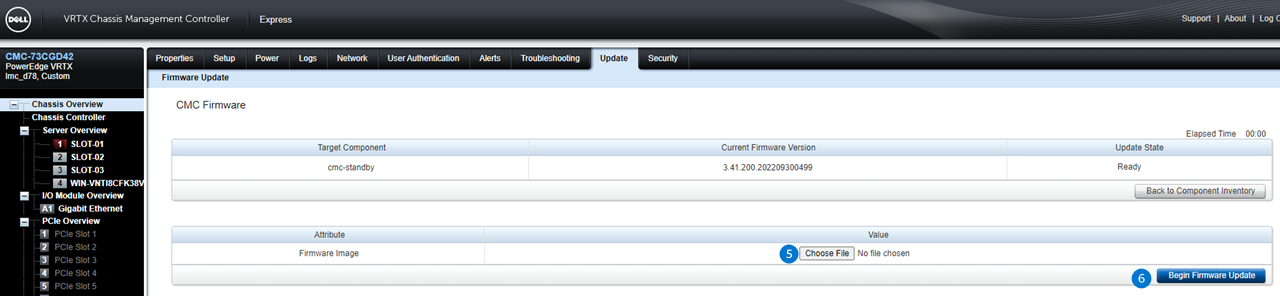
그림 2: 이미지 파일을 선택하고 업데이트를 시작할 수 있는 CMC 펌웨어 이미지 페이지 이미지

그림 3: 섀시 전원 제어 페이지 이미지. 이중화 구성에서 대기 CMC를 업데이트하는 경우에만 필요
M1000E용 펌웨어를 업데이트하는 방법
이 비디오는 M1000e용 펌웨어 업데이트 절차를 보여줍니다.이 비디오는 M1000e용 펌웨어 업데이트 절차를 보여줍니다.
Affected Products
PowerEdge FX2/FX2s, PowerEdge M1000E, POWEREDGE VRTXArticle Properties
Article Number: 000134801
Article Type: How To
Last Modified: 26 سبتمبر 2024
Version: 8
Find answers to your questions from other Dell users
Support Services
Check if your device is covered by Support Services.